Das Senden von WLAN-Signalen von Android-Smartphones oder iPhones ist eine sehr nützliche Funktion, insbesondere bei steigendem Internetbedarf. Die Anleitung dazu finden Sie im folgenden Artikel!
 |
Viele Menschen möchten derzeit WLAN auf ihre Android- oder iPhone-Smartphones übertragen, um eine möglichst schnelle und komfortable Internetverbindung zu nutzen. Allerdings wissen sie noch nicht, wie das funktioniert. Der folgende Artikel bietet Ihnen eine detaillierte Anleitung, um diese Frage zu beantworten.
Anleitung zum einfachen Senden von WLAN vom iPhone
Wenn Sie ein iPhone-Fan sind und Ihre Internetverbindung mit Familie und Freunden teilen möchten, keine Sorge. Versuchen Sie, WLAN von Ihrem iPhone aus zu senden, indem Sie den folgenden Anweisungen folgen:
Schritt 1: Um die Internetverbindung Ihres iPhones freizugeben, öffnen Sie die Einstellungen -App und wählen Sie Mobilfunk .
Schritt 2: Tippen Sie hier auf Persönlicher Hotspot und ziehen Sie den Schieberegler nach rechts, um die Funktion „Anderen erlauben, sich zu verbinden“ zu aktivieren.
Schritt 3: Um ein leicht zu merkendes Passwort festzulegen, tippen Sie auf WLAN-Passwort , geben Sie ein neues Passwort ein und tippen Sie anschließend auf Fertig.
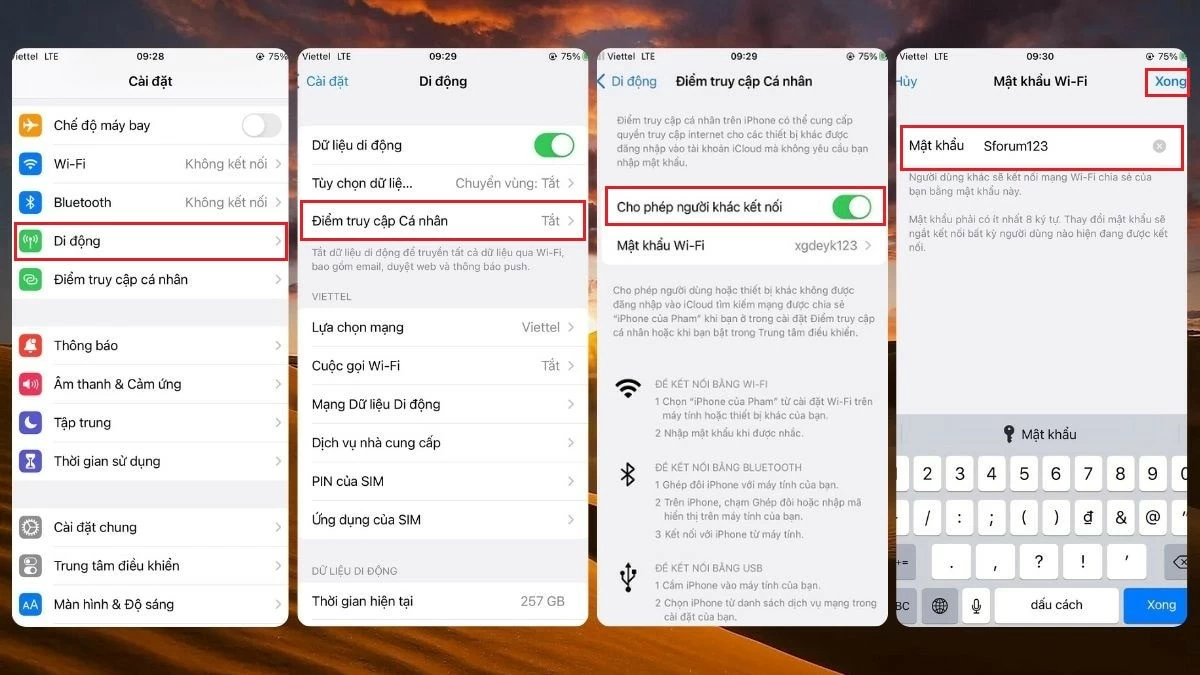 |
Einfache Anleitung zum Senden von WLAN von Android-Handys
Nicht nur iPhones, sondern auch viele Android-Smartphones ermöglichen heutzutage das schnelle Senden von WLAN-Signalen. Die Anleitungen unten zeigen Ihnen, wie Sie WLAN von Ihrem Android-Smartphone aus senden können – je nach Gerät.
Anleitung zum korrekten Senden von WLAN von Xiaomi-Telefonen
Die Marke Xiaomi ist seit jeher für ihre Benutzerfreundlichkeit bekannt, und das Senden von WLAN auf Xiaomi-Handys bildet da keine Ausnahme. Hier finden Sie eine einfache Anleitung:
Schritt 1 : Öffnen Sie auf Ihrem Xiaomi-Telefon die Einstellungen und wählen Sie „Tragbarer Hotspot“.
Schritt 2 : Schieben Sie unter „Tragbarer Hotspot“ den Schalter nach rechts, um den tragbaren WLAN-Hotspot zu aktivieren.
Schritt 3: Falls Ihnen der Name und das Passwort des Mobilfunknetzes zu kompliziert erscheinen, wählen Sie „Mobilen Hotspot einrichten“ .
Schritt 4: Nun können Sie den Namen und das Passwort ändern. Drücken Sie dann das Häkchen in der rechten Ecke, um die Einstellungen zu speichern.
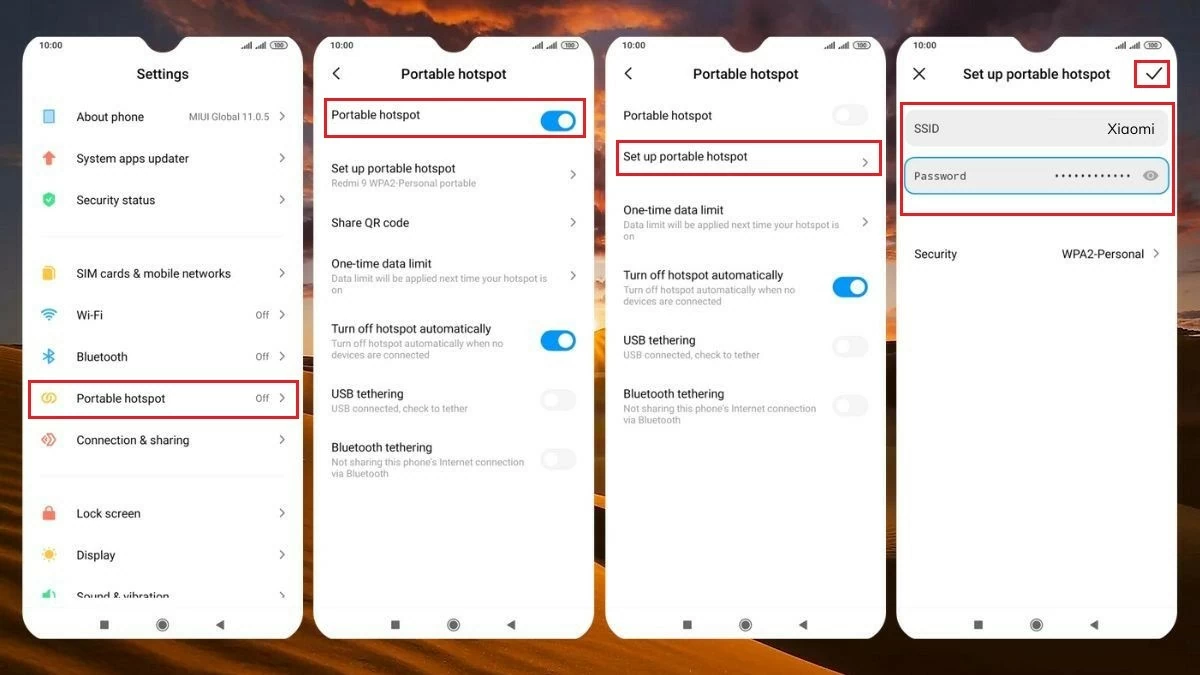 |
Anleitung zum Senden von WLAN vom Realme-Telefon
Das WLAN-Spenden von Realme-Android-Smartphones ist nicht allzu kompliziert. Allerdings wissen nicht alle, wie man diese Funktion auf ihrem Realme-Smartphone aktiviert. Um das WLAN-Netzwerk eines Realme-Smartphones freizugeben, folgen Sie den unten stehenden Anweisungen:
Schritt 1: Öffnen Sie auf Ihrem Realme-Telefon die Einstellungen -App und gehen Sie zu Verbindungen und Teilen.
Schritt 2: Tippen Sie auf „Tragbarer Hotspot“ , um das tragbare WLAN-Netzwerk zu aktivieren, und schieben Sie dann den Schalter für den tragbaren Hotspot nach rechts.
Schritt 3: Hier können Sie den WLAN-Namen (SSID) und das Passwort (Password) bearbeiten, damit Sie sie sich leichter merken können.
Schritt 4: Zum Schluss tippen Sie einfach auf das Häkchen in der rechten Ecke des Bildschirms, um die Einstellungen zu speichern, und schon können Sie Ihr WLAN an Ihre Freunde senden.
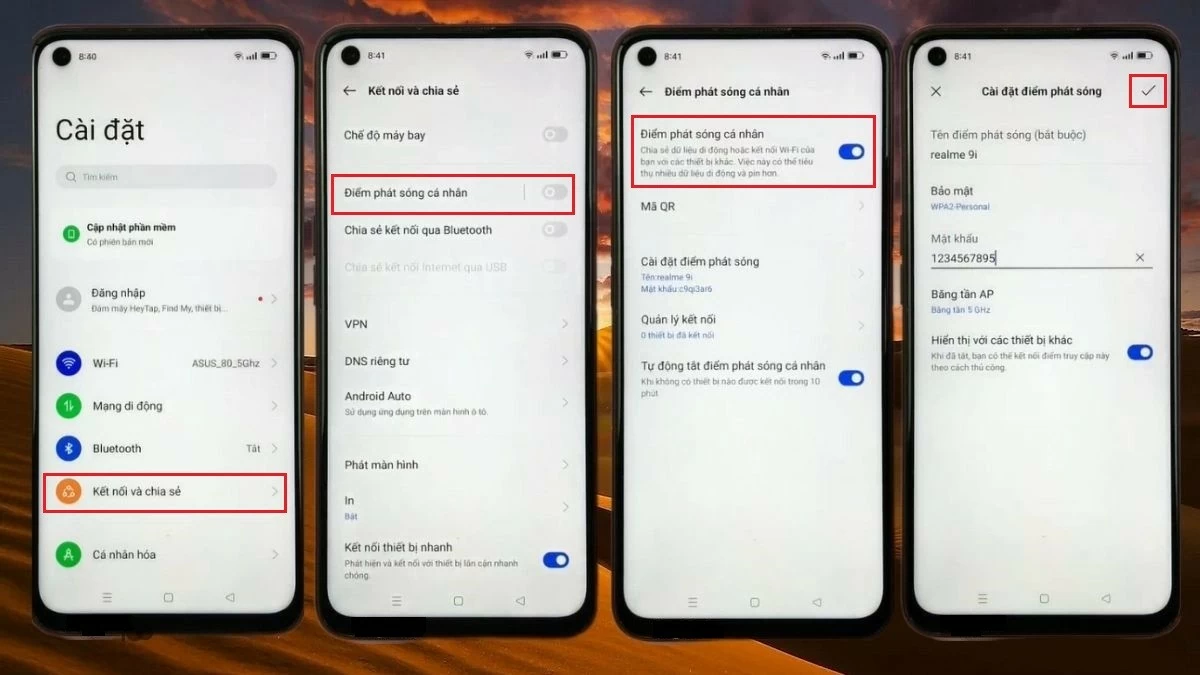 |
Anleitung zum effektiven Senden von WLAN von OPPO-Telefonen
Wenn Sie ein OPPO-Smartphone verwenden und Ihr WLAN freigeben möchten, ist es wichtig zu wissen, wie Sie die Verbindung senden. Die grundlegenden Anweisungen dazu finden Sie unten:
Schritt 1: Öffnen Sie die Einstellungen -App auf Ihrem OPPO-Telefon und wählen Sie Verbindung und Freigabe .
Schritt 2: Wählen Sie „Persönlicher Hotspot“ und schieben Sie dann den Schalter unter „Persönlichen Hotspot einschalten“ nach rechts, um die WLAN-Übertragung zu aktivieren.
Schritt 3 : Um den neuen WLAN-Namen und das neue Passwort zu ändern, gehen Sie zum Abschnitt „Namens- und Passworteinstellungen“ und nehmen Sie die entsprechenden Einstellungen vor.
Schritt 4 : Nach Abschluss der Umbenennung klicken Sie einfach auf das Häkchen, um die Einstellungen zu speichern.
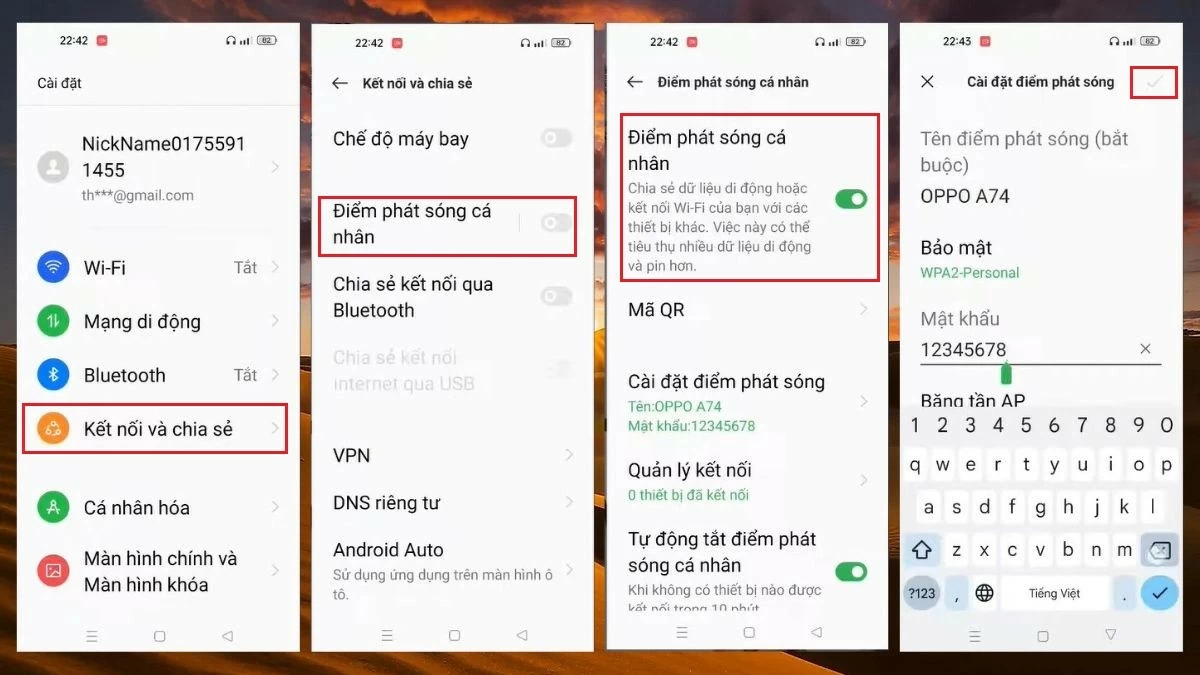 |
Anleitung zum schnellsten Senden von WLAN von Samsung-Handys
Die Vorgehensweise zum Senden von WLAN auf Samsung-Handys kann je nach Modell variieren. Die meisten Schritte zum Teilen von WLAN auf Samsung-Handys folgen jedoch den unten stehenden Anweisungen:
Schritt 1 : Öffnen Sie auf Ihrem Samsung-Telefon die Einstellungen -App.
Schritt 2 : Wählen Sie in diesem Abschnitt die Kategorie Verbindungen aus und aktivieren Sie mobile Daten .
Schritt 3: Nachdem Sie die mobilen Daten aktiviert haben, wählen Sie Internetfreigabe und schalten Sie den Schalter bei Mobiler Hotspot ein.
Schritt 4: In diesem Abschnitt können Sie den Namen und das Passwort des WLAN-Netzwerks auf Ihrem Smartphone ändern. Wählen Sie einen leicht zu merkenden Netzwerknamen und ein leicht zu merkendes Passwort und tippen Sie anschließend auf „Speichern“ , um den Vorgang abzuschließen.
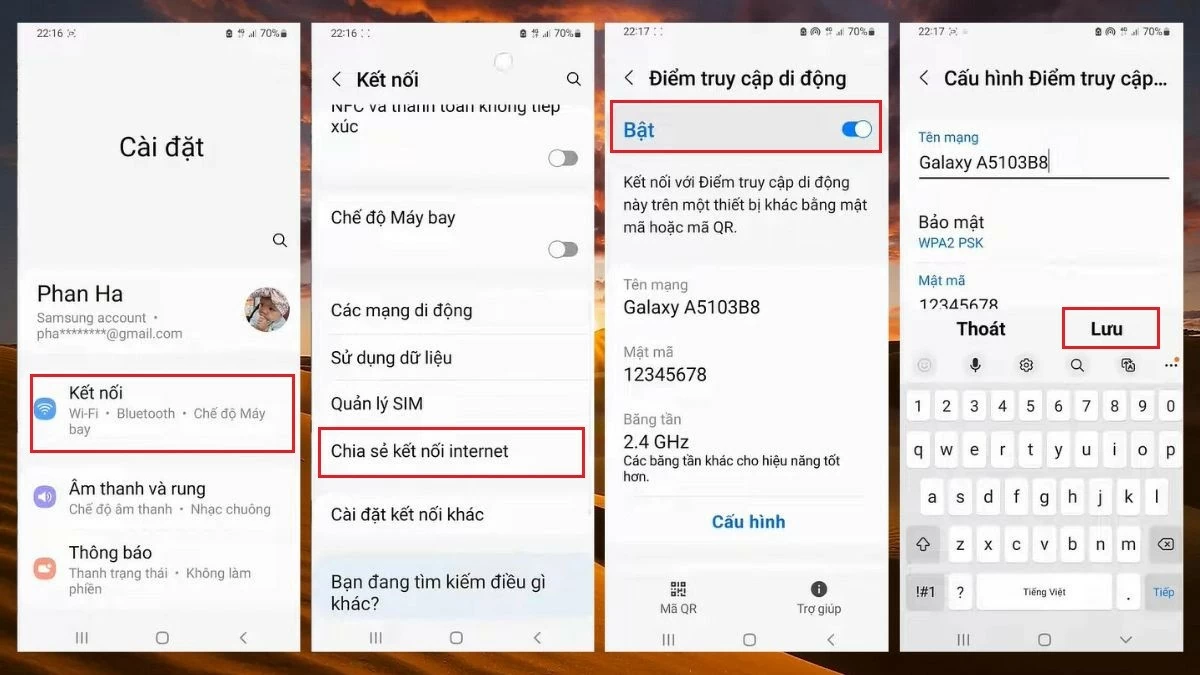 |
Anleitung zum Senden von WLAN-WLAN von Ihrem Telefon an Ihren PC
Wenn Sie mit Ihrem Computer auf das Internet zugreifen müssen, aber kein WLAN verfügbar ist, können Sie die WLAN-Verbindung von Ihrem Smartphone zu Ihrem Computer herstellen. Aktivieren Sie dazu zunächst die mobilen Daten und stellen Sie die WLAN-Verbindung auf Ihrem Smartphone gemäß der obigen Anleitung her. Schalten Sie anschließend Ihren Computer ein und verbinden Sie sich mit dem WLAN Ihres Smartphones. Gehen Sie dazu wie folgt vor:
Schritt 1: Klicken Sie in der rechten Ecke Ihres Computerbildschirms auf das WLAN- Symbol.
Schritt 2: Suchen und wählen Sie anschließend den vom Telefon übertragenen WLAN-Netzwerknamen aus und klicken Sie dann auf Verbinden.
Schritt 3 : Klicken Sie auf Weiter , um den Computer mit dem gemeinsamen WLAN-Netzwerk zu verbinden.
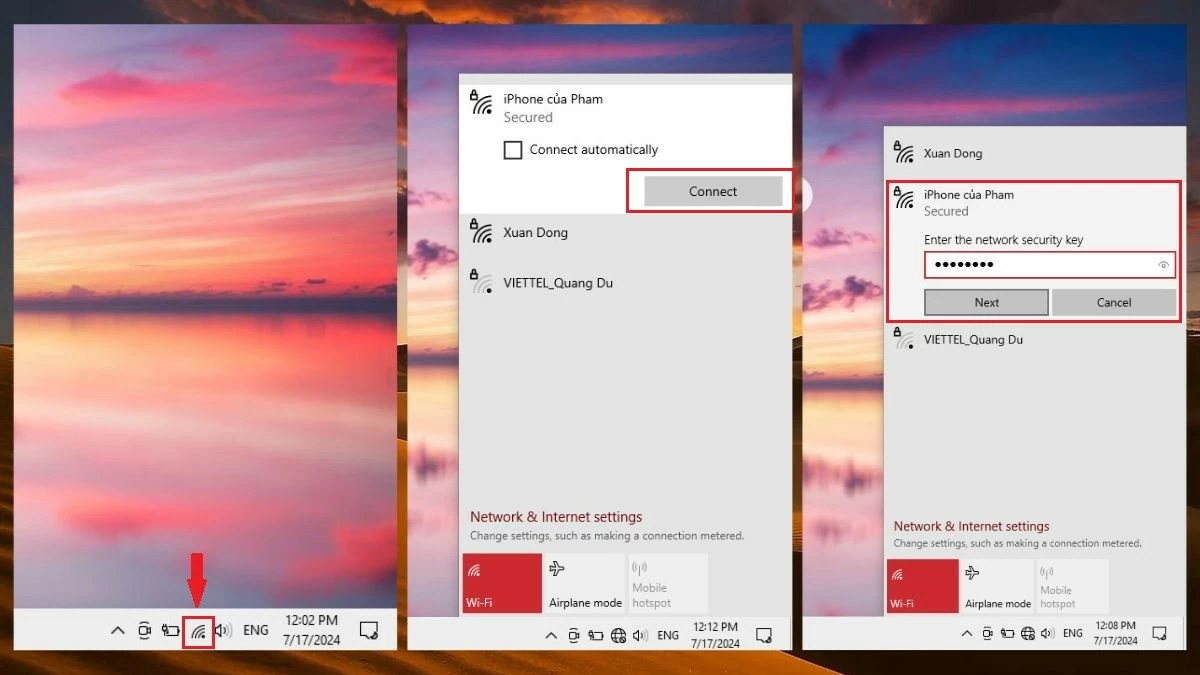 |
Hinweis: Wenn Sie Ihr WLAN-Netzwerk von einem Android- oder iOS-Smartphone teilen, verbraucht das Gerät mehr Strom, was zu einer schnelleren Entladung des Akkus führt. Wenn Sie diese Funktion nicht benötigen, deaktivieren Sie sie bitte, um die Akkulaufzeit zu verlängern.
Ich habe bereits einfache Methoden zum Senden von WLAN-Signalen von Android-Smartphones und iPhones sowie von Smartphones an Computer zusammengestellt. Ich hoffe, dieser Artikel hat Ihnen geholfen, die einzelnen Schritte für Ihr Gerät zu meistern. Für weitere nützliche Techniktipps folgen Sie mir regelmäßig.
Quelle: https://baoquocte.vn/cap-nhat-ngay-cach-phat-wifi-tu-dien-thoai-iphone-android-moi-nhat-280823.html






















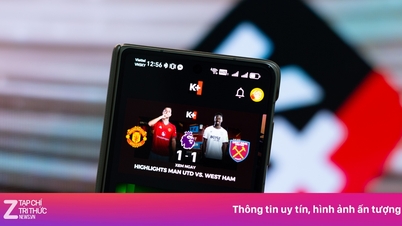




















































































Kommentar (0)